Wer (so wie ich :-) zu Amiga-Zeiten viel Arbeit in sein System investiert hat, möchte bei mittlerweile perfekter Emulation natürlich seine alten Daten auf einen PC transportieren. Dazu benötigt man ein Programmpaket, das eine Amiga- und eine PC-Anwendung (meist MS-DOS) enthält, die über ein Datenkabel miteinander kommunizieren. Für alle, die einen solchen Transfer noch vorhaben, beschreibe ich daher im Folgenden, wie ich meine komplette Amiga-Festplatte (80MB) verlustfrei (d.h. bootfähig!) in den PC gezogen habe.
![]()
Ich verweise im Folgenden auf 3 mögliche Methoden des Transfers:
TwinExpress
(seriell)
Dieses Programm habe ich selbst verwendet und beschreibe die Prozedur unten
detailliert.
Eines noch vorab: Beim Datenaustausch vom PC zum Amiga (z.B. Transfer des Amiga-Teils eines Programmpakets) kann es vorkommen, dass die Dateieigenschaften des Amiga-DOS nicht passend gesetzt sind, denn hier gibt es zusätzlich zu den (in Windows) üblichen Flags ("schreibgeschützt" etc.) auch ein "ausführbar"-Bit (executable). Wenn dieses nicht gesetzt ist, weigert sich der Amiga in der CLI, das Programm aufzurufen. Details dazu gibt es hier aus einer e-Mail von Rolf Weidlich, der das Problem isoliert und dann erfolgreich mit Guiseppe Mignognas PARadise gearbeitet hat.
Cloanto's Amiga Explorer
Dies ist heute sicherlich die bequemste Möglichkeit, alte Amiga-Daten zu retten. Für ca. $15,- bekommt man einen vollständig von Windows bedienbaren Dateimanager. Entweder war der Explorer damals noch wesentlich teurer oder mein Kickstart (1.3) wurde noch nicht unterstützt, jedenfalls kam er für mich seinerzeit nicht in Frage. Heute wäre er meine erste Wahl. Zur offiziellen Webseite geht's hier.
PARadise
Ich hatte zwar Probleme mit dem Programm, aber wer etwas experimentierfreudig ist, dem kann ich Guiseppe Mignognas "PARadise" empfehlen: Bei Verwendung von Kickstart 2.0 kann man hier mit Wildcards (Platzhalter wie "*" oder "?") und langen Dateinamen arbeiten - und das in recht hoher Geschwindigkeit. Dafür muss man allerdings ein speziell belegtes Parallelkabel selbst löten. Ich habe sogar ein normales Druckerkabel für Amiga verwenden können, das auf beiden Seiten den großen Sub-D-Stecker hat (bitte aber vorher sorgfältig durchmessen!) Da aus irgendwelchen Gründen mein PC-Parallelport aber nicht zum Amiga-"PAR:" passte, musste ich wie folgt ausweichen:
Twin Express
 Ich
benutzte mit "TwinExpress"
ein serielles Programm, für das man lediglich ein Nullmodem
benötigt, allerdings von 9-poligem Sub-D (PC) auf 25-poligen
(Amiga)! Ich verwendete dazu ein Verbindungskabel, mit dem ich ein Analogmodem
am Amiga betrieben hatte - dieses hatte auf einer Seite beide Steckervarianten
und funktionierte problemlos.
Ich
benutzte mit "TwinExpress"
ein serielles Programm, für das man lediglich ein Nullmodem
benötigt, allerdings von 9-poligem Sub-D (PC) auf 25-poligen
(Amiga)! Ich verwendete dazu ein Verbindungskabel, mit dem ich ein Analogmodem
am Amiga betrieben hatte - dieses hatte auf einer Seite beide Steckervarianten
und funktionierte problemlos.
Damit stand ich vor dem eigentlichen Problem, die ca. 5300 Einzeldateien meiner Workbench-HD so zu übertragen, dass
sowohl die langen Dateinamen als auch
die Verzeichnisstruktur vollständig erhalten bleiben.
Und das lässt sich lösen, indem man Abschnitte der zu übertragenden Verzeichnisstruktur auf der Amiga-Seite als LHA-Archiv komprimiert (von der CLI-Shell aus; bitte die benötigten Parameter vorher genau checken!). Ich empfehle dabei die geringste Kompressionsstufe, denn das beste Tempo wird hier nicht durch geringe Übertragungszeiten, sondern durch schnelle Archivierung erreicht: Meine 10MB-Abschnitte haben jeweils nur ca. 10-15 Minuten Transferzeit über die serielle Schnittstelle benötigt, zuvor aber 1-2 Stunden Kompressionszeit gebraucht!
Diese Archive kann man dann auf der PC-Seite wieder entpacken, z.B. mit WinAce (die unregistrierte Shareware-Version tut's vollkommen) - und siehe da: Die Verzeichnisstruktur wird korrekt wiederhergestellt und der Hauptordner kann als Festplatte unter WinUAE eingebunden und gebootet werden! Oh Joy!
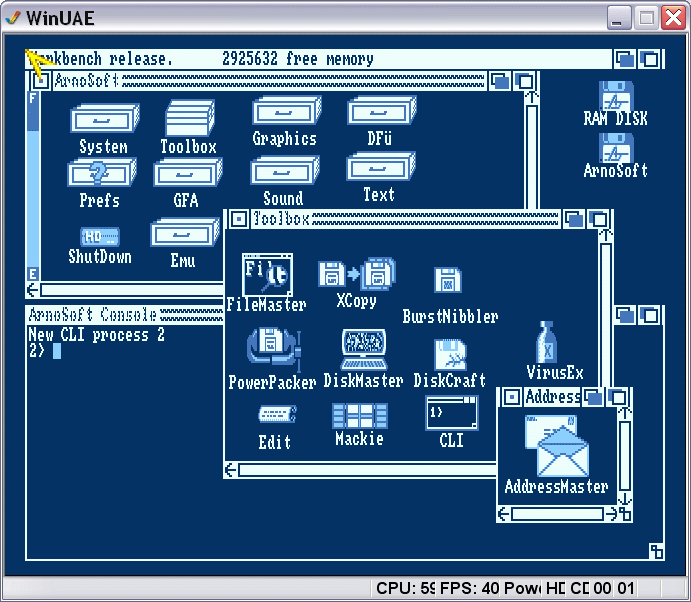
Ich habe in diesem speziellen Falle 80MB in einer durchgängigen 28-Stunden-Sitzung transferiert, und von mir aus kann mein alter Amiga jetzt in Rauch und Flammen aufgehen ;-) ich bin ja schon froh, dass die alte Festplatte überhaupt 10 Jahre gehalten hatte (mittlerweile, nach 15 Jahren läuft sie immer noch - so was kann dieser ganze moderne HighTechSchickschnack gar nicht mehr ;-)
Ach ja: Und natürlich übernehme ich keinerlei Haftung für eventuell auf fremden Geräten entstandene Schäden infolge der Verwendung der Tipps auf dieser Seite. Bei mir hat's funktioniert, aber jeder geht natürlich auf eigene Gefahr vor! Viel Erfolg!